윈도우10 종류와 윈도우10 라이선스 그리고 윈도우10 설치 싸게 하기
최근에 새로운 노트북을 네이버 쇼핑몰에서 구입했는데, 요즘 노트북들 대부분은 운영체제가 프리 DOS로 나오고 있습니다.
전에 쓰던 Windows XP는 이젠 업그레이드도 안되고, 윈도우7이나 8도 언제 서비스가 끝날지 몰라 윈도우 10을 설치해야겠다는 생각이 들어 윈도우10에 대해 알아보게 되었습니다.
제가 구입한 노트북은 삼성노트북5NT500R4P 입니다.
기본 메모리 4기가에 추가 메모리 4기가를 더해서 8기가로 주문했습니다.
그 외 옵션은 선택하지 않고요.
물론 이 삼성노트북도 프리도스인데 옵션으로 윈도우10을 따로 판매하고 있었습니다.
Windows 10 Home이 199,000원, 노트북에 설치하여 동봉하면 229,000원
컴퓨터 가격에 비해 결코 적은 돈이 아닙니다.
이런 이유로 컴퓨터 가격을 낮추기 위해서 프리도스로 판매하고 있는 듯싶습니다.
그래서 윈도우10을 좀 더 싸고 저렴하게 설치해서 사용할 수 있는 방법이 없을까 열심히 인터넷 검색을 했습니다.
혹시 본인이 가지고 있는 윈도우10의 라이선스를 확인하고 싶으시면?
윈도우10 시작메뉴 -> Windows시스템 -> 명령프롬프트에서 slmgr/dlv
이라고 치면 본인 컴퓨터의 윈도우10 라이선스를 확인할 수 있습니다.
slmgr/dlv를 치면 윈도우10 라이선스 정보를 확인할 수 있습니다.
윈도우10 종류는
윈도우10 Home
윈도우10 Pro
윈도우10 Enterprise
윈도우10 Education 등
윈도우10 Home
Windows10 Home 버전은 주로 가정용으로 나온 제품인데 최소한의 기능만 있고 별다른 기능이 없는 버전입니다.
윈도우 기본기능을 위주로 사용되게 만든 것이라 생각하시면 될 것 같습니다.
가정에서는 Windows10 Home 버전이면 이용하는데 아무런 문제가 없으니 홈 버전을 구매하시면 됩니다.
윈도우10 Home과 Pro 가격차이가 10~15만원 정도 차이가 납니다.
윈도우10 Pro
Windows10 pro 버전은 Windows10 Home 버전에 있는 기능은 모두 담고 있습니다.
주로 사업자를 위한 버전이라고 보시면 되는데요. BitLocker라는 보안기능, 원격 데스크톱 연결기능, Hyper-V, 도메인 조인기능 등은 윈도우10 Pro에만 있는 기능입니다.
이런 기능들이 필요하면 Windows10 Pro를 구입하시면 되는데 개인들이 이런 기능들을 사용할 일은 없습니다.
윈도우10 Enterprise
Windows10 Enterprise 버전은 Windows10 Pro에 있는 기능이 모두 포함되어 있고, 기기 보안과 응용 프로그램 관리 기능 등이 포함된 제품입니다.
일반 개인이나 사무실에서는 굳이 필요 없는 기능이고, 인터넷 전문업체나 소프트웨어 개발업체에서 필요한 버전이라고 보시면 됩니다.
윈도우10 Education
마지막으로 Windows10 Education 버전은 교육용 윈도우10 운영체제인데요.
마이크로소프트사와 계약된 교육기관에서는 무료로 사용할 수 있다고 하네요.
학교에서 뿐만 아니라 학생들도 무료로 업그레이드나 설치가 가능하다고 합니다.
그리고 윈도우10은 32비트형과 64비트형으로 설치가 구분이 되는데요.
이 둘의 차이는 뭘까요?
윈도우10의 32비트와 64비트 차이는 바로 램입니다.
일단은 메모리가 4기가 이하이면 32비트로 설치가 되고, 4기가를 초과하면 64비트로 설치가 가능합니다.
윈도우 64비는 32비트에 비해 처리시간도 빠르고 멀티태스킹도 강화되는 것입니다.
최근의 고사양 컴퓨터들은 윈도우 64비트로 설치하시면 됩니다.
요즘 64비트 전용 게임프로그램들이 출시가 되는데 이럴 때에는 윈도우10 운영체제가 64비트로 설치가 돼 있어야 제대로 실행이 가능합니다.
이럴 경우 32비트이면 "메모리 부족" 메시지가 나오게 되는 것이지요.
윈도우10을 구매하시면 설치할 때 램 용량에 따라 32비트로 설치할 것인지 64비트로 설치할 것인지 체크하는 부분이 있으니 참고하시기 바랍니다.
이렇게 윈도우10에는 네가지 버젼과 두가지 방식이 있는걸 알아봤습니다.
그래서 저는 윈도우10 홈이나 프로 상관없을 것 같아서 윈도우10 홈으로 구입을 할려고 검색을 했는데 윈도우10 라이선스에 따른 종류가 또 여러가지가 있는 걸 알게 됐네요.
윈도우10 라이센스 종류를 파악해 봤습니다.
윈도우10 Home/Pro OEM과 FPP,
그리고 DSP와 ESD, VL 등 다섯 가지나 있네요.
윈도우10 OEM
윈도우10 Home/Pro OEM은 주로 대기업 컴퓨터에 딸려오는 버전입니다.
미리 설치되어 오는 경우가 대부분이며, 컴퓨터가 바뀔 경우에는 사용하지 못하는 라이선스입니다.
일반사용자가 OEM 운영체제만 구입해서 사용할 수 없고, 사용한다면 불법이라고 하네요.
윈도우10 FPP
윈도우10 Home/Pro FPP는 처음 사용자용 단품으로 판매되고 있는 라이선스입니다.
인증키와 윈도우설치 USB메모리로 구성되어 판매되고 있습니다.
OEM과 달리 FPP는 컴퓨터가 바뀌면 현재의 운영체제도 그대로 이동이 가능하여 평생소장이 가능한 라이선스입니다. 다만, 다른 제품에 비해 조금 비싸다는 단점이 있습니다.
그래도 앞으로 컴퓨터를 계속 사용할 거라면 FPP를 추천합니다.
윈도우10 ESD
윈도우10 Home/Pro ESD는 FPP와 거의 똑같지만 MS 스토어에서 구매하여 운영체제를 USB가 아닌 이메일로 받아서 설치가 가능하고, FPP와 마찬가지로 컴퓨터가 바뀌면 이 라이선스를 그대로 사용할 수 있습니다.
패키지가 없기 때문에 FPP보다 상대적으로 저렴합니다.
윈도우10 DSP
윈도우10 Home/Pro DSP는 1회용 라이선스로 조립 PC에서 설치하여 판매되는 라이선스입니다.
이 DSP 라이선스는 하드웨어에 귀속되어 PC를 업그레이드하거나 바꿀 경우 소멸되는 라이선스입니다.
대신에 가격은 제일 저렴합니다.
윈도우10 VL
윈도우10 Home/Pro VL은 하나의 인증키로 여러 대의 컴퓨터에 인증할 수 있는 라이선스로 기업이나 PC방 등에서 사용하는 라이선스입니다. 일반 사용자는 구매가 불가능합니다.
그래서 저는 뭘로 구입을 할까 고민하다가 내린 결론!
윈도우10 Pro FPP 라이선스!
네이버 쇼핑에서 검색해보니 오잉?
윈도우10 OEM/ESD를 판매하고 있네요.
분명히 OEM을 판매하는 건 불법이라고 했는데...
하지만 OEM이 아닌 FPP를 구입하기로 결정했으니까 FPP 대신 ESD를 구입했습니다.
OEM은 30,000원, ESD는 59,000원 .
쇼핑몰을 통해서 검색해보니 더 저렴한 것들도 있는 것 같아요.
아무튼 윈도우10 운영체제를 싸게 설치하는 방법은 윈도우10 Home/Pro ESD를 구매하는 것이라는 결론입니다.
구매하자마자 메일이 오더라고요.
제품키와 윈도우10 Pro다운받을 수 있는 사이트가 적혀있습니다.
그 사이트에서 7기가 넘는 USB에 저장하시면 됩니다.
윈도우10 설치방법은 컴퓨터에 USB를 꽂고, 부팅할 때 부팅 순서를 USB로 설정해주세요.
그러면 다운받은 USB를 읽고 설치작업을 진행하게 됩니다.
지금까지 윈도우10 Home과 Pro 종류와 윈도우10 라이센스 종류, 그리고 윈도우 32비트와 64비트 분류기준에 대해서 알아봤습니다.
조금 도움이 되셨나요?
그랬으면 아래 하트 뽕뿅 부탁해요~^^
'요리.IT.일상 이야기' 카테고리의 다른 글
| 인터넷은행 카카오뱅크 계좌개설, 카카오뱅크 장단점 등 모든 것 파헤치기 (2) | 2017.07.31 |
|---|---|
| 티스토리 블로그에 네이버지도 넣기, 구글지도 넣기(삽입) (2) | 2017.07.29 |
| 서울시 여름방학 봉사활동 소개합니다 (2) | 2017.07.20 |
| 블로그 동영상다운로드와 동영상회전(방향전환) 방법 알아보기 (2) | 2017.07.17 |
| 티스토리 블로그를 네이버, 구글 웹마스터도구 등록하는 방법 (2) | 2017.07.12 |
| 구글 애드센스 Google Adsense 승인과정과 애드센스 광고넣기 (11) | 2017.07.11 |
| 주차장 앱 파크히어 사용법 안내 (2) | 2017.07.11 |
| 티스토리 블로그로 돈벌기 [도서]구글 애드센스로 돈벌기 서평 (2) | 2017.06.27 |


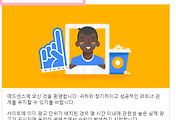


댓글